La bandeja de entrada de Outlook aumenta de tamaño con cadaPasando el día ya que un usuario recibe cientos de correos electrónicos diariamente, lo que hace que Outlook funcione lentamente. La función de archivo automático de Outlook le permite eliminar o mover mensajes de correo electrónico antiguos, para que la bandeja de entrada permanezca ordenada y de menor tamaño.
Configurar la configuración de correo electrónico de Autoarchivar es muy simple, inicie Outlook 2010, haga clic en el botón de Office (Archivo) y elija Avanzado en la barra lateral izquierda. Ahora haga clic en el Configuraciones de Autoarchivar botón ubicado debajo del Archivo automático categoría en la ventana principal del lado derecho.

Ahora, para habilitar la función AutoArchieve de Outlook, marque la casilla Ejecutar Autoarchivar cada opción y especifique el número de días después de los cuales desea archivar correos electrónicos.

Comprobar el Mover elementos antiguos a opción si desea mover los elementos antiguos y seleccionar la carpeta a la que desea mover los correos electrónicos antiguos.

Comprobar el Eliminar permanentemente elementos antiguos opción si desea eliminarlos permanentemente.
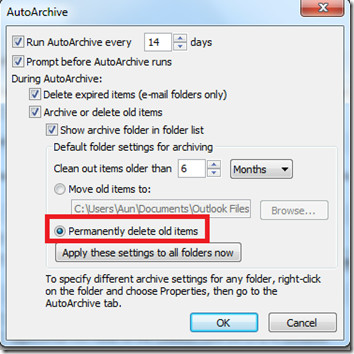
Una vez hecho con los cambios, haga clic en el Aplique esta configuración a todas las carpetas ahora botón. Esta configuración se aplicará a todas las carpetas dentro de Outlook. Si desea aplicar la configuración de autoarchivo a alguna carpeta en particular, haga clic derecho en esa carpeta, elija Propiedades y dirígete a la Archivo automático lengüeta. Aquí puede especificar la configuración de archivo de esa carpeta.













Comentarios